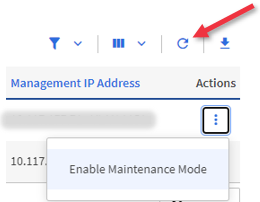NetApp 하이브리드 클라우드 제어를 사용하여 스토리지 클러스터를 추가하고 관리합니다
 변경 제안
변경 제안


NetApp 하이브리드 클라우드 제어(HCC)를 사용하여 관리할 수 있도록 스토리지 클러스터를 관리 노드 자산 인벤토리에 추가할 수 있습니다. 시스템 설정 중에 추가된 첫 번째 스토리지 클러스터가 기본값입니다 "권한 있는 스토리지 클러스터"하지만 HCC UI를 사용하여 추가 클러스터를 추가할 수 있습니다.
스토리지 클러스터를 추가한 후에는 HCC를 사용하여 더 이상 관리할 필요가 없는 경우 클러스터 성능을 모니터링하고, 관리 자산의 스토리지 클러스터 자격 증명을 변경하거나, 관리 노드 자산 인벤토리에서 스토리지 클러스터를 제거할 수 있습니다.
-
* 클러스터 관리자 권한 *: 에 대한 관리자 권한이 있습니다 "권한 있는 스토리지 클러스터". 권한 있는 클러스터는 시스템 설치 중에 관리 노드 인벤토리에 추가된 첫 번째 클러스터입니다.
-
* Element 소프트웨어 *: 스토리지 클러스터 버전이 NetApp Element 소프트웨어 11.3 이상을 실행하고 있습니다.
-
* 관리 노드 *: 버전 11.3 이상을 실행하는 관리 노드를 배포했습니다.
-
* 관리 서비스 *: 관리 서비스 번들을 버전 2.17 이상으로 업데이트했습니다.
스토리지 클러스터를 추가합니다
NetApp 하이브리드 클라우드 제어를 사용하여 스토리지 클러스터를 관리 노드 자산 인벤토리에 추가할 수 있습니다. 이를 통해 HCC UI를 사용하여 클러스터를 관리하고 모니터링할 수 있습니다.
-
NetApp 하이브리드 클라우드 제어에 신뢰할 수 있는 스토리지 클러스터 관리자 자격 증명을 제공하여 로그인하십시오.
-
대시보드에서 오른쪽 상단의 옵션 메뉴를 선택하고 * 구성 * 을 선택합니다.
-
Storage Clusters * 창에서 * Storage Cluster Details * 를 선택합니다.
-
Add Storage Cluster * 를 선택합니다.
-
다음 정보를 입력합니다.
-
스토리지 클러스터 관리 가상 IP 주소입니다
현재 관리 노드에서 관리되지 않는 원격 스토리지 클러스터만 추가할 수 있습니다. -
스토리지 클러스터 사용자 이름 및 암호
-
-
추가 * 를 선택합니다.
스토리지 클러스터를 추가하면 클러스터 인벤토리가 새로 고쳐집니다. 새로 추가된 항목을 표시하는 데 최대 2분이 걸릴 수 있습니다. 변경 내용을 보려면 브라우저에서 페이지를 새로 고쳐야 할 수 있습니다.
스토리지 클러스터 상태를 확인합니다
NetApp 하이브리드 클라우드 제어 UI를 사용하여 스토리지 클러스터 자산의 연결 상태를 모니터링할 수 있습니다.
-
NetApp 하이브리드 클라우드 제어에 신뢰할 수 있는 스토리지 클러스터 관리자 자격 증명을 제공하여 로그인하십시오.
-
대시보드에서 오른쪽 상단의 옵션 메뉴를 선택하고 * 구성 * 을 선택합니다.
-
인벤토리에서 스토리지 클러스터의 상태를 검토합니다.
-
Storage Clusters * 창에서 * Storage Cluster Details * 를 선택하여 자세한 내용을 확인하십시오.
스토리지 클러스터 자격 증명을 편집합니다
NetApp 하이브리드 클라우드 제어 UI를 사용하여 스토리지 클러스터의 관리자 사용자 이름 및 암호를 편집할 수 있습니다.
-
NetApp 하이브리드 클라우드 제어에 신뢰할 수 있는 스토리지 클러스터 관리자 자격 증명을 제공하여 로그인하십시오.
-
대시보드에서 오른쪽 상단의 옵션 메뉴를 선택하고 * 구성 * 을 선택합니다.
-
Storage Clusters * 창에서 * Storage Cluster Details * 를 선택합니다.
-
클러스터의 * Actions * 메뉴를 선택하고 * Edit Cluster Credentials * 를 선택합니다.
-
스토리지 클러스터 사용자 이름 및 암호를 업데이트합니다.
-
저장 * 을 선택합니다.
스토리지 클러스터를 제거합니다
NetApp 하이브리드 클라우드 제어에서 스토리지 클러스터를 제거하면 관리 노드 인벤토리에서 클러스터가 제거됩니다. 스토리지 클러스터를 제거한 후에는 HCC에서 클러스터를 더 이상 관리할 수 없으며 해당 관리 IP 주소로 직접 이동하여 클러스터에 액세스할 수 있습니다.

|
인벤토리에서 권한 있는 클러스터를 제거할 수 없습니다. 권한 있는 클러스터를 확인하려면 * 사용자 관리 > 사용자 * 로 이동하십시오. 권한 있는 클러스터는 * 사용자 * 제목 옆에 나열됩니다. |
-
NetApp 하이브리드 클라우드 제어에 신뢰할 수 있는 스토리지 클러스터 관리자 자격 증명을 제공하여 로그인하십시오.
-
대시보드에서 오른쪽 상단의 옵션 메뉴를 선택하고 * 구성 * 을 선택합니다.
-
Storage Clusters * 창에서 * Storage Cluster Details * 를 선택합니다.
-
클러스터의 * Actions * 메뉴를 선택하고 * Remove Storage Cluster * 를 선택합니다.
Yes * NEXT를 선택하면 클러스터에서 설치가 제거됩니다. -
예 * 를 선택합니다.
유지보수 모드를 설정 및 해제합니다
스토리지 노드를 오프라인으로 전환해야 하는 경우 소프트웨어 업그레이드 또는 호스트 복구 등을 위해 스토리지 노드를 오프라인으로 전환할 경우, 을 통해 스토리지 클러스터의 나머지 부분에 대한 I/O 영향을 최소화할 수 있습니다 활성화 중 유지보수 모드를 사용할 수 있습니다. 언제 사용 안 함 유지보수 모드에서는 노드가 유지보수 모드에서 벗어나기 전에 특정 조건이 충족되는지 확인하기 위해 노드가 모니터링됩니다.
-
Element 소프트웨어 *: 스토리지 클러스터 버전이 NetApp Element 소프트웨어 12.2 이상을 실행하고 있습니다.
-
* 관리 노드 *: 12.2 버전 이상을 실행하는 관리 노드를 배포했습니다.
-
* 관리 서비스 *: 관리 서비스 번들을 버전 2.19 이상으로 업데이트했습니다.
-
관리자 수준에서 로그인할 수 있는 액세스 권한이 있습니다.
유지보수 모드를 활성화합니다
다음 절차를 사용하여 스토리지 클러스터 노드에 대한 유지보수 모드를 설정할 수 있습니다.

|
한 번에 하나의 노드만 유지보수 모드에 있을 수 있습니다. |
-
웹 브라우저에서 관리 노드의 IP 주소를 엽니다. 예를 들면 다음과 같습니다.
https://[management node IP address]
-
NetApp 하이브리드 클라우드 제어에 SolidFire All-Flash 스토리지 클러스터 관리자 자격 증명을 제공하여 로그인하십시오.
유지보수 모드 기능 옵션은 읽기 전용 수준에서 비활성화됩니다. -
왼쪽 탐색 파란색 상자에서 SolidFire All-Flash 설치를 선택합니다.
-
왼쪽 탐색 창에서 * 노드 * 를 선택합니다.
-
저장소 인벤토리 정보를 보려면 * 저장소 * 를 선택합니다.
-
스토리지 노드에서 유지보수 모드 설정:
스토리지 노드 테이블은 사용자가 시작하지 않은 작업에 대해 2분마다 자동으로 업데이트됩니다. 작업을 수행하기 전에 노드 테이블의 오른쪽 위에 있는 새로 고침 아이콘을 사용하여 노드 테이블을 새로 고칠 수 있습니다.
-
Actions * 에서 * Enable Maintenance Mode * 를 선택합니다.
유지보수 모드 * 가 활성화되어 있는 동안에는 선택한 노드 및 동일한 클러스터의 다른 모든 노드에 대해 유지보수 모드 작업을 수행할 수 없습니다.
유지보수 모드 * 활성화 * 가 완료된 후 * 노드 상태 * 열에는 유지보수 모드에 있는 노드에 대해 렌치 아이콘과 " * 유지보수 모드 * " 텍스트가 표시됩니다.
-
유지 관리 모드를 비활성화합니다
노드가 유지보수 모드로 성공적으로 배치되면 이 노드에 대해 * 유지보수 모드 비활성화 * 작업을 사용할 수 있습니다. 유지 관리를 진행 중인 노드에서 유지보수 모드가 성공적으로 비활성화될 때까지 다른 노드의 작업을 사용할 수 없습니다.
-
유지보수 모드의 노드에 대해 * Actions * 에서 * Disable Maintenance Mode * 를 선택합니다.
유지보수 모드 * 가 비활성화되어 있는 동안에는 선택한 노드 및 동일한 클러스터의 다른 모든 노드에 대해 유지보수 모드 작업을 수행할 수 없습니다.
유지 관리 모드 * 비활성화 * 가 완료되면 * 노드 상태 * 열에 * 활성 * 이 표시됩니다.
노드가 유지보수 모드일 때는 새 데이터를 허용하지 않습니다. 따라서 노드가 유지보수 모드를 종료하기 전에 데이터를 백업해야 하므로 유지보수 모드를 비활성화하는 데 시간이 더 오래 걸릴 수 있습니다. 유지보수 모드에서 오래 사용할 경우 유지보수 모드를 사용하지 않는 데 더 오래 걸릴 수 있습니다.
문제 해결
유지보수 모드를 활성화하거나 비활성화할 때 오류가 발생하면 노드 테이블 상단에 배너 오류가 표시됩니다. 오류에 대한 자세한 내용을 보려면 배너에 제공된 * 세부 정보 표시 * 링크를 선택하여 API가 반환하는 내용을 표시할 수 있습니다.